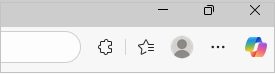Vous pouvez importer des favoris et des mots de passe à partir d’autres navigateurs, notamment Internet Explorer, Google Chrome ou à partir d’un fichier HTML ou CSV.
Importer à partir d’autres navigateurs
-
Ouvrez Microsoft Edge et sélectionnez Paramètres et plus > Paramètres.
-
Dans les paramètres Profils, sélectionnez Importer les données du navigateur.
-
Sélectionnez l’un des éléments suivants :
-
Pour importer à partir de Google Chrome, sélectionnez Importer en regard de Importer des données à partir de Google Chrome.
-
Pour importer à partir d’Internet Explorer, sélectionnez Importer en regard de Importer des données à partir d’Internet Explorer 11.
-
-
Sous Choisir ce qu’il faut importer, sélectionnez les options que vous souhaitez importer, telles que favoris ou signets.
-
Sélectionnez Importer.
-
Une fois l’importation terminée, une notification s’affiche. Sélectionnez Terminé.
Importer à partir d'un fichier
-
Ouvrez Microsoft Edge et sélectionnez Paramètres et plus > Paramètres.
-
Dans les paramètres Profils , sélectionnez Importer les données du navigateur.
-
Sous Autres emplacements d’importation, sélectionnez le bouton Importer en regard de Importer les données du navigateur maintenant.
-
Dans la liste Importer à partir de , sélectionnez Fichier HTML Favoris ou signets.
-
Sélectionnez Choisir un fichier, puis recherchez le fichier que vous avez créé lors de l’exportation des favoris depuis un autre navigateur.
-
Sélectionnez le fichier que vous souhaitez utiliser, puis Ouvrir.
-
Une fois l’importation terminée, une notification s’affiche. Sélectionnez Terminé.
Vos favoris importés apparaissent dans un dossier de la barre Des favoris. Le dossier peut être nommé Importé.
Importer des mots de passe à partir d’un fichier CSV
-
Ouvrez Microsoft Edge et sélectionnez Paramètres et plus > Paramètres.
-
Dans les paramètres Profils , sélectionnez Importer les données du navigateur.
-
Accédez à Autres emplacements d’importation et sélectionnez le bouton Importer en regardde Importer les mots de passe maintenant.
-
Dans le menu Importer à partir de , sélectionnez Fichier CSV mots de passe.
-
Sélectionnez Choisir un fichier et recherchez le fichier que vous avez créé lors de l’exportation à partir d’un autre navigateur.
-
Sélectionnez le fichier que vous souhaitez utiliser, puis Ouvrir.
-
Une fois l’importation terminée, une notification s’affiche. Sélectionnez Terminé.
Vos mots de passe importés sont ajoutés à vos mots de passe enregistrés dans Microsoft Edge.